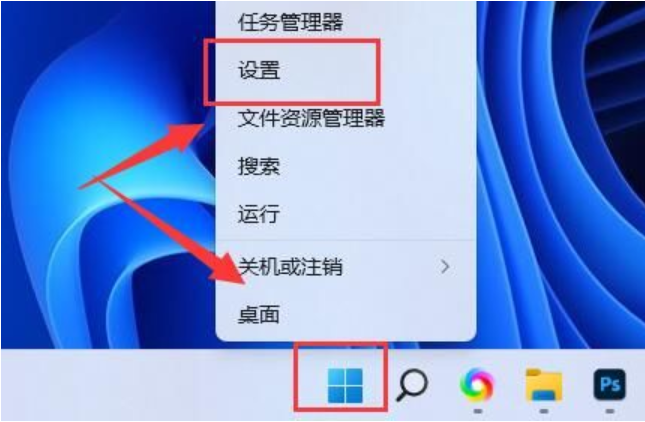对于怎么解决电脑桌面上的图标不见了的问题,小编我觉得应该要解决一下,为什么呢,因为我们会遇到的几率有点大,所以就要做好完全的准备。接下来小编就来告诉你们解决桌面上的图标不见了的。
小伙伴们,我们在使用电脑的时候,有的时候会发现电脑上的图标不见了,那么这时候应该怎么办呢?不慌,千万不要晃,接下来小编就会告诉你们当桌面上的图标不见了的时候该怎么办。
1.打开360安全卫士,点击主界面中的”电脑专家“。

电脑桌面图-1
2. 然后在打开的“360电脑专家”窗口中输入“电脑图标丢失”并点击“搜索”按钮,并从结果列表中选择与自己实际情况相符合的情况,最后点击右侧的“修复”按钮进行修复。

电脑桌面图-2
3.由于该修复需要重要资源管理器,因此在确定其它程序相关数据保存的情况下点击’确定“。
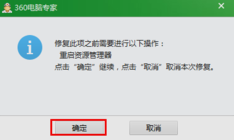
图标图-3

电脑桌面图标图-4
360浏览器打不开网页,360浏览器打不开网页怎么解决制作步骤
我们在使用浏览器打开网页的时候,经常会遇到浏览器打不开网页的问题,那么当遇到的时候,我们就要想解决的方法了,下面小编就来给你们说说360浏览器打不开网页的解决方法是什么.

桌面图标图-5
4.如果以上方法未能解决你的问题,则说明桌面图标是通过鼠标右键被删除掉的。则我们可以采用以下方法进行恢复:找到要恢复到桌面上的图标所对应的应用程序,在此以“QQ”为例 ,右侧QQ程序图标,从弹出的菜单中选择”创建快捷方式“。

图标图-6
5.接着将该快捷方式复制到桌面就OK啦,最后将快捷方式进行重命名。
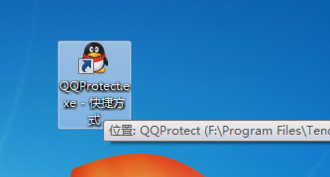
电脑桌面图标图-7
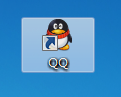
电脑桌面图-8
以上就是解决桌面上的图标不见了的方法啦·~~~~~
以上就是电脑技术教程《桌面上的图标不见了怎么办,小编教你桌面上的图标不见了怎么办》的全部内容,由下载火资源网整理发布,关注我们每日分享Win12、win11、win10、win7、Win XP等系统使用技巧!针式打印机设置,小编教你针式打印机怎么设置纸张大小
常常都会碰到打印的事情,有时候设置打印机会有所不同,那又会是怎样去设置的呢.使用针式打印机打印票据的嘶吼,在“所有格式”里找不到需要的格式时,这时,就要创建一个我们需要的大小格式,下面,小编跟大家说说设置纸张大小.